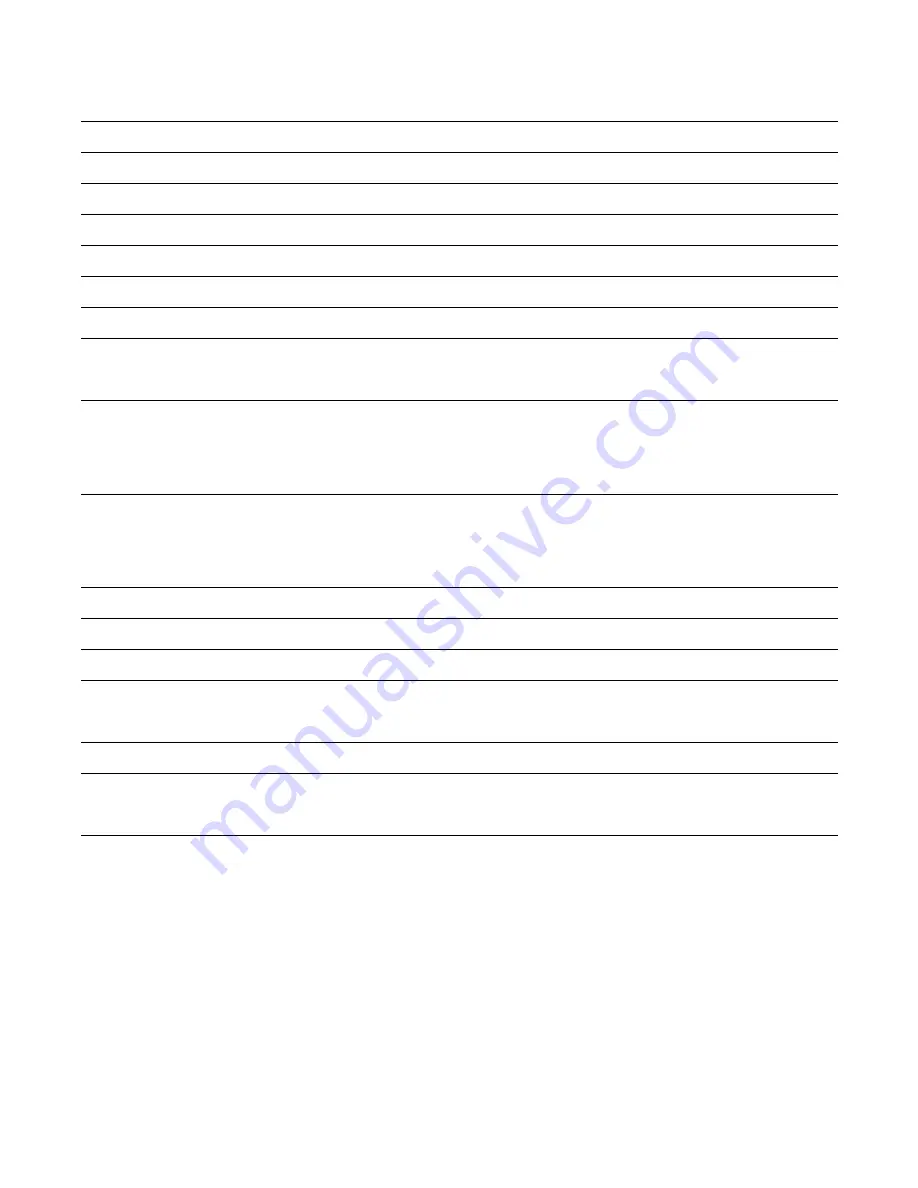
3 6
иЗвъРшване на иЗчисления
Пример
Бутони
Дисплей
6 + 7 = 13
[6][+][7][=]
13.
10 - 4 = 6
[1][0][-][4][=]
6.
7 x 5 = 35
[7][x][5][=]
35.
14 ÷ 7 = 2
[1][4][÷][7][=]
2.
Изчисляване на 6% от 200
[2][0][0][x][6][%]
12.
Изчисляване на 20% отстъпка от €150
[1][5][0][x][2][0][%]
30.
Mark up €150 от 20%
[1][5][0][x][2][0][MU]
180.
Изчисляване на mark up където себестойността е €80 а продажната цена е €150
[1][5][0][-][8][0][MU]
87.5
Изчисляване на цена + данък и на данък върху €150 нетна цена
[1][5][0][TAX+]
162.
Забележка: данъкът е 8%
[TAX+]
12.
Изчисляване на цена - данък и на данък върху цена €162 (вкл. данък)
[1][6][2][TAX-]
150.
Забележка: данъкът е 8%
[TAX-]
12.
30 x 40 = 1200 +
[3][0][x][4][0][M+]
1200.
50 x 60 = 3000 +
[5][0][x][6][0][M+]
3000.
25 x 30 = 750 +
[2][5][x][3][0][M+]
750.
235 x 35 = 8225 .
[2][3][5][x][3][5][M-]
8225.
[MRC]
-3275.
8 x 6
[ON/AC][8][x][6][=]
48.
23 x 45
[2][3][x][4][5][=]
1035.
=
[GT]
1083.
Задаване на стойност на данъка
. Натиснете и задръжте бутона [TAX SET] докато на дисплея се изпише ‘0’.
‘TAX %’ също се изписва на дисплея.
. Въведете стойността на данъка и натиснете бутона [TAX SET] отново.
Стойността на данъка е зададена.
. За да проверите стойността на данъка, която е зададена, натиснете
бутона [TAX SET] и тя ще се изпише на дисплея.













































